Situacije u životu nastaju različite. Jedna osoba treba sačuvati u tajnosti neke komercijalne tajne ili ljubavne korespondencije, druga ne želi izgubiti važne dokumente, ako se dijete gurne za igranje na računalu. U ovim i mnogim drugim slučajevima, morate ograničiti pristup računu, a operativni sustav Windows 10 omogućuje vam da to učinite s lozinkom. Postoji nekoliko načina da ga instalirate.
Najlakši način da stavite lozinku na Windows 10
- Kliknite istodobno ALT, Ctrl i Delete. Pojavljuje se izbornik, gdje je između ostalog, stavka "Promjena lozinke" (u engleskoj verziji - promijenite lozinku).

- U prozoru "Old Password" koja se pojavljuje (ili stara lozinka u engleskim verzijama), ostavite ga praznim, jer još uvijek nemamo lozinku, u sljedećim retkama unesem novu lozinku dvaput i pritisnite Enter.
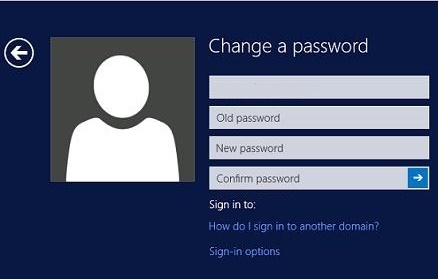
Usluga korisničkih računa pomoći će staviti lozinku na Windows 10
- U isto vrijeme, pritisnite tipku Win (gumb s potvrdnim okvirom u donjem redu tipkovnice) i R. U dijaloškom okviru "Run" unesite naredbu NetPLWIZ i kliknite Enter.
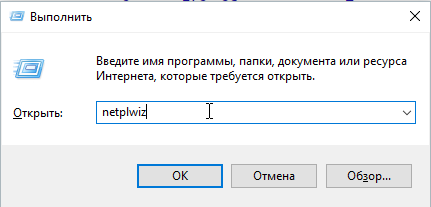
- Kliknite gumb "Promijeni lozinku" i unesite novu lozinku dvaput.
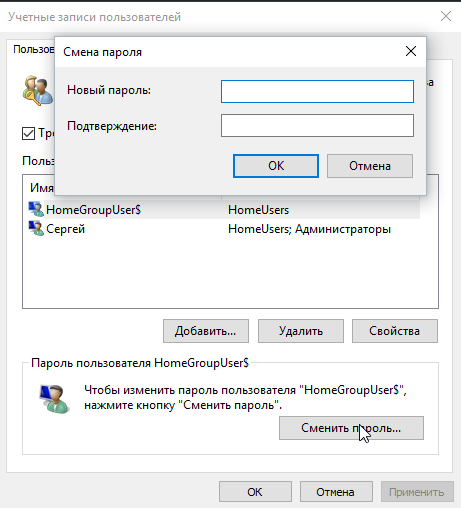
Stavite lozinku na Windows 10 kroz izbornik "Parametri"
- Otvorite glavni izbornik pritiskom na gumb "Start" (ekstremni gumb u donjem lijevom kutu zaslona), kliknite na korisničko ime i odaberite "Promijeni postavke računa" u padajućem izborniku.

- Na lijevom dijelu prozora odaberite "Opcije ulaza", a na desnom tipkom miša na gumb "Dodaj" ispod zapisa da vaš račun nema lozinku.
- U prozoru za stvaranje lozinke unesite novu lozinku i potvrdite ga. Obvezno je unijeti lozinku za lozinku koja će vam pomoći prisjetiti se zaporke ako je iznenada poletio glave. Nakon toga pritisnite gumb "Next".

Dodatne mogućnosti
Nakon stvaranja lozinku, ulaz digitalnog pin kod postaje dostupan i za vlasnike računala s touch screen - grafički lozinku. Potonji omogućuje vam da odaberete bilo koju sliku i napraviti više geste na ekranu koji se spremaju, a kasnije služe za autorizaciju korisnika.
Dakle, Windows 10 operativni sustav vam omogućuje da zaštitite svoje dokumente, programe i osobne podatke od neovlaštene osobe. Jedina stvar koja je potrebna od strane korisnika je stvoriti pouzdan lozinku da napadač neće moći podići. Također je poželjno unijeti savjet dobar ili napisati svoju lozinku na sigurno mjesto, jer postoje slučajevi slučajevima kada korisnik zaboravi unijeli niz znakova i mora se koristiti za pristup račun dobiti pristup računu.
































